
Libere el potencial de su ePub: Cómo editar títulos a la perfección con SignPub

Existen muchos eReaders, así como aplicaciones iOS y Android que permiten ver archivos ePub. Incluso hay un complemento de Firefox que le permite leer archivos ePub o libros en el navegador directamente. Todos los letreros decían que los libros ePub ya habían tenido un lugar en el mercado de los libros electrónicos. Supongamos que ha almacenado una gran cantidad de libros ePub en su computadora y en sus dispositivos de lectura electrónica, pero todos ellos están organizados en un orden totalmente aleatorio con títulos incorrectos. Algunos de ellos incluso no tienen título o son simplemente algo como "Untitle.epub" o "Doc1.epub", lo que hace que sea inconveniente y confuso cuando necesita encontrar un libro específico en la biblioteca. No hace falta decir que un título correcto del libro es importante para navegar, buscar y organizar libros. De esa manera, ¿tienes alguna idea de cómo editar y corregir el nombre de los libros ePub?
A diferencia de otros tipos de archivos, como los documentos de Word, no puede editar el mosaico del libro de un libro ePub haciendo clic, haciendo doble clic o haciendo clic con el botón derecho. Para que los libros ePub sean editables, debes pedir ayuda a un software de edición de ePub de terceros. Como todos sabemos, Sigil es el conocido software gratuito de edición de ePub que le permite crear su propio archivo ePub y editar detalles sobre el libro, incluido el título, el autor, el idioma y más. Sin embargo, Sigil se está ejecutando en gran medida y la interfaz, junto con las operaciones, son complejas de usar. Para facilitar el trabajo de edición del título de ePub, le sugerimos amablemente que pruebe Coolmuster SignPub, que es una aplicación avanzada que puede ayudarlo a editar archivos ePub o libros electrónicos sin esfuerzo. Lo que tienes que hacer es cargar el libro ePub, ir a la sección Título y escribir el título correcto. Luego, guarde los archivos ePub editados en su computadora.
Características principales de este editor de títulos ePub:
* Agregue archivos multimedia como imágenes, videos, archivos de audio a sus libros;
* Edite tablas de contenido, textos, imágenes y metadatos en sus libros ePub;
* Diseña los diseños, la portada de la imagen, así como la presentación de tus contenidos con este potente editor;
* Agregue marcadores o algunos efectos especiales a sus libros ePub para resaltar algunas palabras, oraciones o párrafos importantes;
* Es 100% confiable que puede estar seguro de usarlo para editar libros electrónicos ePub y archivos en la computadora sin problemas.
La herramienta es fácil de usar y puede manejarla sin necesidad de conocimientos especializados. La siguiente guía te mostrará cómo editar el título de tus libros ePub. Descargue la versión de prueba gratuita del software de edición de títulos ePub para Mac o Windows en su computadora. Las siguientes operaciones son adecuadas para las plataformas Mac y Windows .
No te puedes perder:
Cómo convertir un documento de Word a formato ePub
Una forma sencilla de incrustar archivos de audio o vídeo en un libro ePub
Paso 1. Libros electrónicos/archivos ePub de código abierto en el programa
Después de descargar e instalar el programa en su computadora. Ejecútelo y luego importe los libros electrónicos o archivos ePub de destino al programa de esta manera: haga clic en la opción "Abrir archivo" para buscar y abrir los libros electrónicos ePub que desea editar, o arrastre y suelte directamente los archivos ePub en el software.

Paso 2. Editar el título del libro ePub
Navegue hasta el menú superior y elija la opción de "Información" para que aparezca la ventana de edición de información. Sólo tienes que escribir el título correcto del libro en la sección Título. Aquí, también puede editar el autor y el idioma según lo necesite.

Paso 3. Guarde el ePub editado
Después de eso, puede hacer clic en la opción "Guardar" o "Guardar como" para guardar su libro ePub editado en su computadora. Puede personalizar la ubicación de salida por su cuenta.
Consejos adicionales: El título de la entrada de su libro ePub también se puede editar. Simplemente haga clic en el botón "TOC" del menú superior para que aparezca la ventana de edición del título de la entrada como muestra la siguiente imagen:
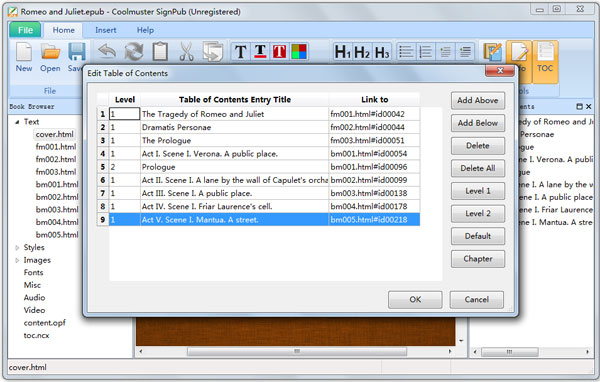
Artículos relacionados:

 Soluciones de oficina
Soluciones de oficina
 Libere el potencial de su ePub: Cómo editar títulos a la perfección con SignPub
Libere el potencial de su ePub: Cómo editar títulos a la perfección con SignPub